Business Messages, Business Communications डेवलपर कंसोल नाम का वेब यूज़र इंटरफ़ेस उपलब्ध कराता है. इस कंसोल का इस्तेमाल करके, एजेंट बनाए जा सकते हैं, उन्हें मैनेज किया जा सकता है, और लॉन्च किया जा सकता है.
Business Communications Developer Console, Google Cloud Platform से अलग है. (GCP) कंसोल में जाकर. Business Messages एजेंट को मैनेज करने के लिए, Business Communications Developer Console का इस्तेमाल किया जाता है. वहीं, जीसीपी की खास सेटिंग (उदाहरण के लिए, बिलिंग और एपीआई) और जीसीपी के अन्य संसाधनों को मैनेज करने के लिए, GCP कंसोल का इस्तेमाल किया जाता है.
एजेंट बनाने और मैनेज करने के लिए, Business Communications के डेवलपर कंसोल का इस्तेमाल किया जा सकता है. इसके अलावा, Business Communications API का इस्तेमाल करके भी एजेंट बनाए और मैनेज किए जा सकते हैं. एजेंट बनाने और मैनेज करने के लिए, ज़्यादा बेहतर विकल्पों का इस्तेमाल किया जा सकता है. जैसे, अपने प्रॉडक्ट में इंटिग्रेशन करना.
क्विकस्टार्ट और 'कैसे करें' गाइड में, कंसोल और एपीआई, दोनों का इस्तेमाल करने का तरीका बताया गया है. इस पेज पर, यूज़र इंटरफ़ेस के लेआउट के बारे में खास जानकारी दी गई है. साथ ही, यह भी बताया गया है कि कंसोल का इस्तेमाल किस काम के लिए किया जाता है.
कंसोल का इस्तेमाल कैसे किया जाता है
कंसोल का इस्तेमाल, एजेंट बनाने, मैनेज करने, अपडेट करने, उनकी पुष्टि करने, और उन्हें लॉन्च करने के लिए किया जाता है. इसकी मदद से, ये काम किए जा सकते हैं
- अपने webhook और पार्टनर खाते की अन्य सेटिंग कॉन्फ़िगर करें.
- एजेंट बनाएं और मैनेज करें. इनमें वे सभी प्रॉपर्टी और डेटा शामिल होता है जो किसी ब्रैंड के बातचीत वाले वर्शन को दिखाता है.
- नॉन-लोकल एजेंट की सेटिंग और मैसेज की उपलब्धता कॉन्फ़िगर करें.
- कारोबार की जगहों की जानकारी देने वाली जगहें बनाएं और मैनेज करें.
- अपने एजेंट और जगह के टेस्ट यूआरएल पाएं, ताकि यह देखा जा सके कि आपके एजेंट के साथ की गई बातचीत, उपयोगकर्ताओं को कैसी दिखती है.
- अक्सर पूछे जाने वाले सवालों के जवाब देने के लिए, Dialogflow के साथ इंटिग्रेट करें.
- अपने एजेंट और कारोबार की जगहों की पुष्टि करें.
- अपना एजेंट और जगहें लॉन्च करें.
कंसोल की होम स्क्रीन
कंसोल को पहली बार लोड करने पर, आपको एजेंट चुनने की स्क्रीन दिखेगी. इस पेज पर, पार्टनर खाते की सेटिंग लिंक से, आपके पार्टनर का खाते की सेटिंग पेज खुलता है.
इसके अलावा, होम स्क्रीन का इस्तेमाल इन कामों के लिए भी किया जाता है:
- कोई मौजूदा एजेंट चुनें.
- नए एजेंट बनाएं.
- एजेंट को क्रम से लगाएं.
- पार्टनर खाते के हिसाब से एजेंट फ़िल्टर करें.

डिफ़ॉल्ट रूप से, एजेंट कार्ड व्यू में दिखते हैं. एजेंटों को, आखिरी बार अपडेट किए जाने के हिसाब से क्रम में लगाया जाता है. सूची के तौर पर देखने के लिए, दाईं ओर मौजूद इस तरह देखें विकल्पों का इस्तेमाल करें. सूची के सेक्शन में, एजेंट को नाम, टाइप, स्थिति, और आखिरी बार अपडेट होने की तारीख के हिसाब से क्रम में लगाया जा सकता है.
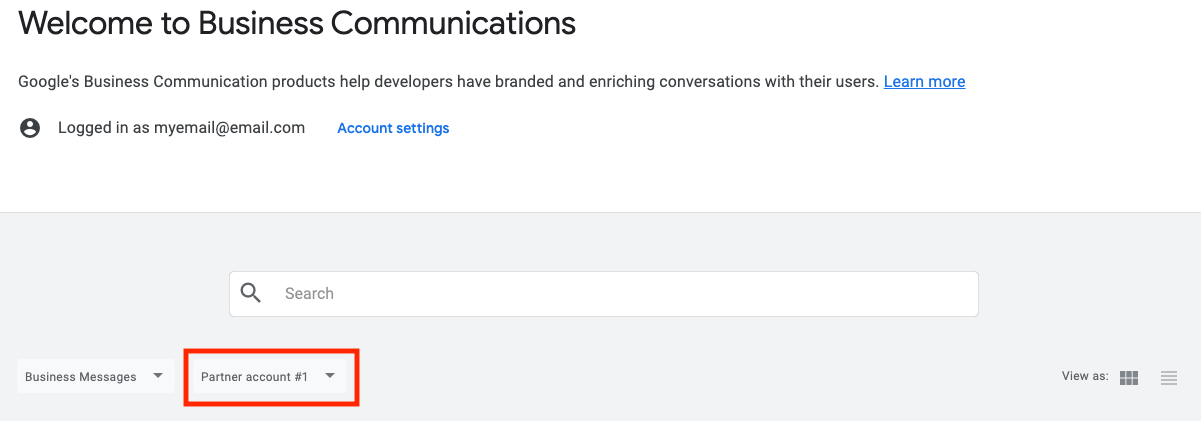
अगर आपके पास एक से ज़्यादा पार्टनर खाते हैं, तो पार्टनर खाते का ड्रॉपडाउन चुनने वाला टूल होता है. यहां पार्टनर खाते के हिसाब से एजेंट चुनने की सुविधा मिलती है.
खाता सेटिंग
सेटिंग पेज पर जाकर, ये अपडेट किए जा सकते हैं:
- कारोबार का नाम
- डिसप्ले नाम
- तकनीकी समस्या होने पर संपर्क
- वेबहुक
साइड नेविगेशन पैनल में, ब्रैंड और उपयोगकर्ता मैनेजमेंट के साथ-साथ अपने सर्विस खाते को ऐक्सेस किया जा सकता है.
ब्रैंड का प्रबंधन
ब्रैंड, कोई कारोबार, संगठन या ग्रुप होता है. एजेंट, ब्रैंड की तरफ़ से बातचीत करने के लिए तय किया गया प्रतिनिधि होता है.
ब्रैंड जोड़ने, उनमें बदलाव करने, और उन्हें हटाने के लिए, इस पेज का इस्तेमाल करें. किसी ब्रैंड को हटाने पर, उससे जुड़े सभी एजेंट भी मिट जाते हैं. अगर कोई ब्रैंड, लॉन्च किए गए एजेंट से जुड़ा है, तो उसे हटाया नहीं जा सकता.

यूज़र मैनेजमेंट
रजिस्टर किए गए अपने पार्टनर खातों का ऐक्सेस जोड़ने और हटाने के लिए, इस पेज का इस्तेमाल करें. खाता बदलने के लिए, सबसे ऊपर मौजूद नेविगेशन बार में ड्रॉपडाउन का इस्तेमाल करें.

उपयोगकर्ता को जोड़ना
किसी उपयोगकर्ता को जोड़ने के लिए, ईमेल पते के इनपुट फ़ील्ड में उसका ईमेल पता डालें और भूमिका चुनें.
नए उपयोगकर्ताओं को मैनेजर या रीडर की भूमिकाएं दी जा सकती हैं. मैनेजर के पास console में मौजूद सभी सुविधाओं का ऐक्सेस होता है. वहीं, रीडर के पास एजेंट और जगह की जानकारी का सिर्फ़ पढ़ने का ऐक्सेस होता है.
किसी नए उपयोगकर्ता को जोड़ने पर, उसे ईमेल से सूचना मिलेगी कि अब उसके पास पार्टनर खाते का ऐक्सेस है.
जिस ईमेल पते से पार्टनर खाता रजिस्टर किया गया था उसकी भूमिका मालिक होती है.
किसी उपयोगकर्ता को हटाना
उपयोगकर्ता को हटाने का तरीका:
- सूची में उस उपयोगकर्ता को ढूंढें जिसे आपको हटाना है.
- बटन पर क्लिक करें.
- उपयोगकर्ता को हटाएं को चुनें.
- हटाने की पुष्टि करें.
जिस उपयोगकर्ता को हटाया गया है उसे ईमेल से इसकी सूचना मिलेगी.
मालिकाना हक वाले उपयोगकर्ता को नहीं हटाया जा सकता. किसी मालिक को बदलने या हटाने के लिए, आपको सहायता टीम से संपर्क करना होगा.
उपयोगकर्ता की भूमिका बदलना
किसी उपयोगकर्ता की भूमिका अपडेट करने के लिए:
- उस व्यक्ति को ढूंढें जिसकी भूमिका आपको अपडेट करनी है.
- बटन पर क्लिक करें.
- भूमिका में बदलाव करें को चुनें.
- ड्रॉपडाउन से कोई नई भूमिका चुनें.
- सेव करें पर क्लिक करें.
सेवा खाते
Business Communications और Business Messages API को कॉल करने पर, सेवा खाते की कुंजी से कॉल की पुष्टि की जाती है. सेवा खाते की कुंजियों की मदद से, ब्रैंड, एजेंट, और जगहें बनाई और मैनेज की जा सकती हैं. साथ ही, एजेंट के तौर पर मैसेज और अनुरोध भेजे जा सकते हैं.
सेवा खाते की कुंजी जनरेट करने के लिए, साइड नेविगेशन से सेवा खाते चुनें. इससे, फ़िलहाल चुने गए पार्टनर खाते से जुड़े GCP प्रोजेक्ट के लिए GCP Console खुल जाएगा.
सेवा खाता और पासकोड बनाने के लिए:
- सेवा खाता बनाएं पर क्लिक करें.
- सेवा खाते का नाम के लिए, अपने एजेंट का नाम डालें. इसके बाद, बनाएं पर क्लिक करें.
- हो गया पर क्लिक करें.
- टेबल में नया सेवा खाता ढूंढें. इसके बाद, > कुंजी बनाएं पर क्लिक करें.
- JSON चुनें. इसके बाद, बनाएं पर क्लिक करें.
आपका ब्राउज़र, सेवा खाते की कुंजी डाउनलोड करता है.
एजेंट चुनना
किसी एजेंट को चुनने के बाद, आपको चुने गए एजेंट के होम पेज पर ले जाया जाएगा.
खास जानकारी में यह डेटा दिखता है:
- ब्रैंड का नाम
- एजेंट का नाम
- वह पार्टनर खाता जिसमें एजेंट बनाया गया था
- ब्रैंड आईडी
- एजेंट आईडी
- एजेंट टेस्ट यूआरएल, जिनसे यह देखा जा सकता है कि उस एजेंट के साथ की गई बातचीत, उपयोगकर्ताओं को कैसी दिखती है. साथ ही, इनसे आपको मैसेजिंग इन्फ़्रास्ट्रक्चर की पुष्टि करने का मौका मिलता है
- एजेंट की पहचान की पुष्टि का स्टेटस
- एजेंट की झलक
- एजेंट से जुड़ी जगहें
- काम के दस्तावेज़ों के लिंक

बाईं ओर मौजूद नेविगेशन की मदद से, ये चीज़ें ऐक्सेस की जा सकती हैं:
- एजेंट की जानकारी
- जगहें
- इंटिग्रेशन
- सर्वे के सवाल
- डीबग लॉग
- पुष्टि करना
- लॉन्च करना
- मेट्रिक डैशबोर्ड
- काम के दस्तावेज़ों के लिंक
एजेंट की जानकारी
किसी एजेंट की प्रॉपर्टी अपडेट करने के लिए, एजेंट की जानकारी वाले पेज का इस्तेमाल करें.
इस पेज को दो कॉलम में बांटा गया है. एजेंट के फ़ील्ड अपडेट करने के लिए, बाईं ओर मौजूद कॉलम में मौजूद इनपुट फ़ील्ड का इस्तेमाल करें. जैसे, एजेंट का नाम, लोगो, वेलकम मैसेज, बातचीत शुरू करने के लिए सवाल, और जगह और गैर-स्थानीय एंट्री पॉइंट की प्रॉपर्टी. एजेंट लॉन्च करने के बाद, एजेंट का नाम और लोगो जैसे कुछ फ़ील्ड अपडेट नहीं किए जा सकते.
अपने एजेंट के लिए टेस्ट यूआरएल पाने के लिए, दाएं कॉलम का इस्तेमाल करें. साथ ही, यह भी देखें कि उपयोगकर्ता के डिवाइस पर आपका एजेंट कैसा दिखता है.

जगह की जानकारी मैनेज करना
इस पेज का इस्तेमाल करके, जगहें जोड़ें. साथ ही, कारोबार की जगहों के लिए जांच के यूआरएल पाएं. इसके बाद, अपने एजेंट की पुष्टि करने के बाद, जगहों की पुष्टि करें.

इंटिग्रेशन
Dialogflow के साथ इंटिग्रेट करने और अक्सर पूछे जाने वाले सवालों के जवाब देने के लिए, इस पेज का इस्तेमाल करें.

सर्वे
अपने एजेंट के ग्राहक सर्वे को पसंद के मुताबिक बनाने के लिए, इस पेज का इस्तेमाल करें.

लॉग
मैसेज डिलीवरी से जुड़ी समस्याओं को डीबग करने के लिए, इस पेज का इस्तेमाल करें. लॉग 14 दिनों तक उपलब्ध रहते हैं. उपयोगकर्ता की समस्याओं से जुड़े लॉग ढूंढने के लिए, बातचीत के आईडी, मैसेज के आईडी, टाइमस्टैंप, निर्देश या स्थिति के हिसाब से फ़िल्टर करें. इस पेज पर जाकर भी यह पुष्टि की जा सकती है कि आपने अनजाने में कोई अमान्य मैसेज तो नहीं भेजा है.
लॉग में मैसेज का पेलोड शामिल होता है. हालांकि, इसमें संवेदनशील फ़ील्ड शामिल नहीं होते. जैसे, मैसेज का टेक्स्ट कॉन्टेंट. जिन मैसेज को भेजा नहीं जा सका और अस्वीकार कर दिया गया उनमें गड़बड़ी की ज़्यादा जानकारी होती है. इससे डीबग करने में मदद मिलती है.
मैसेज टाइप करने की सूचना जैसे कुछ इवेंट के लिए, डिलीवरी की रसीद नहीं होती. साथ ही, इनका स्टेटस "भेजा गया" के तौर पर दिखता है.
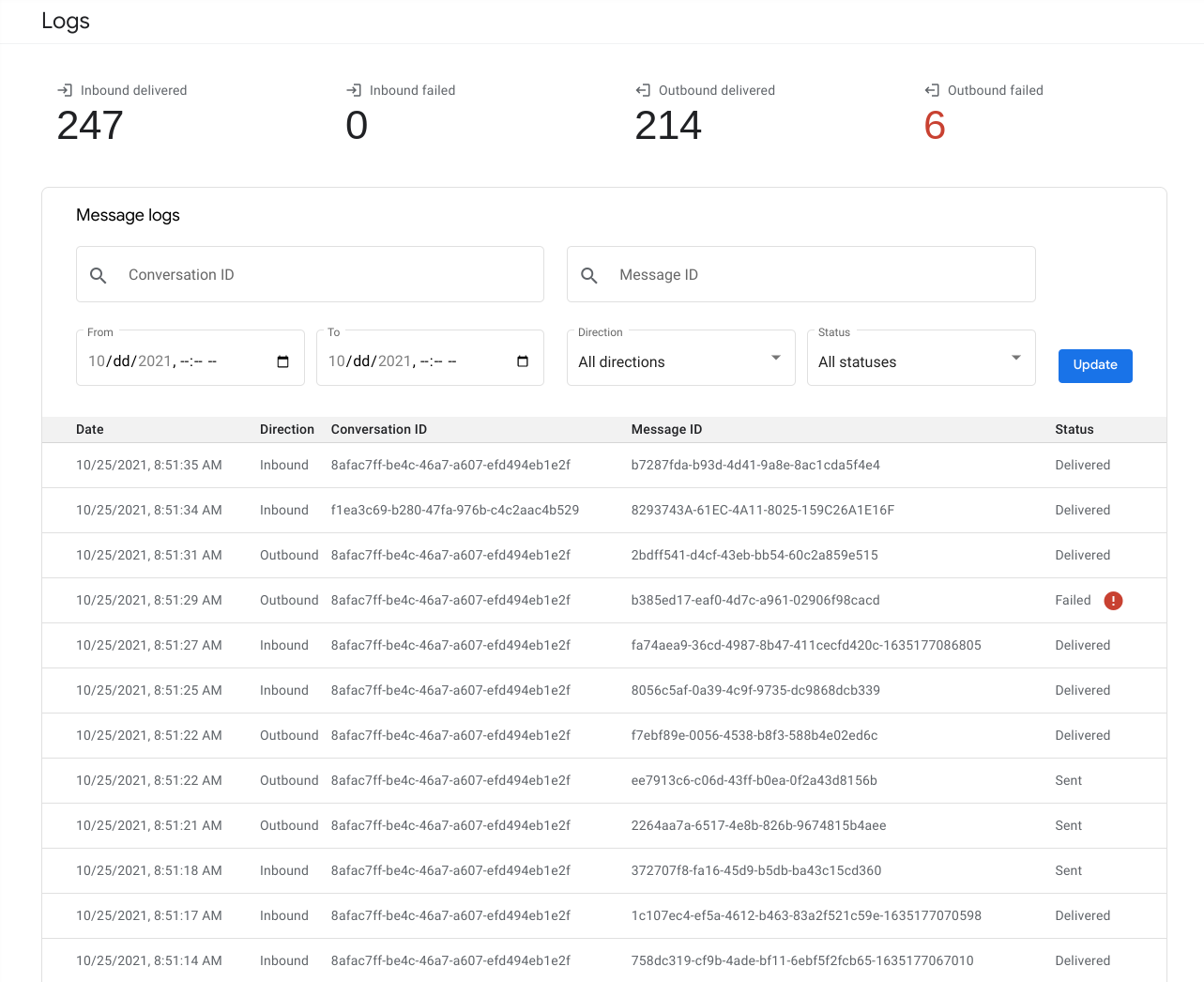
पुष्टि करने का तरीका
पुष्टि के लिए अपने एजेंट की जानकारी सबमिट करने के लिए, इस पेज का इस्तेमाल करें.

लॉन्च करें
इस पेज का इस्तेमाल करके, जगह और गैर-स्थानीय एंट्री पॉइंट के लिए, अपना एजेंट लॉन्च करें. साथ ही, अलग-अलग जगहों को लॉन्च करें.

